- ·上一篇教程:开始菜单打不开怎么办?教你Win10系统下开始菜单打不开解决方法
- ·下一篇教程:教您Win10 1709自动更新如何关闭
开机黑屏?Win10系统开机黑屏解决方案
有很多的人可能因为win10系统开机黑屏的这个问题,把这款系统重装了无数次但它始终还是黑屏的状态,所以最终只能无奈的退回win7系统。有什么办法能够使安装win10系统不黑屏呢。下面小编将会一一的教你解决。
1,进入桌面出现黑屏,但是鼠标可以动,一般是因为系统桌面没有运行。系统的桌面运行是依赖explorer.exe这个程序的,一旦在启动系统时,加载explorer.exe这个软件时出现异常或是卡住了,都会出现桌面黑屏或是卡住的情况。
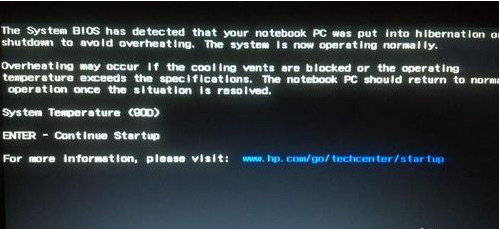
2,点击桌面如下图所以的窗口,选择“任务管理器”(如果通过以上的方式无法操作的话,可以直接同时按住Ctrl+Alt+Delete这三个键)
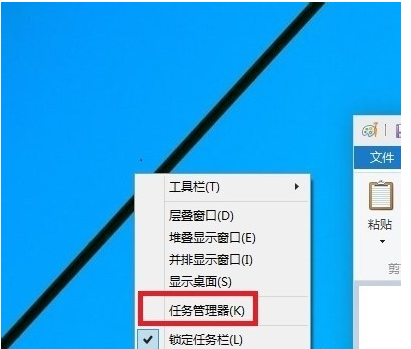
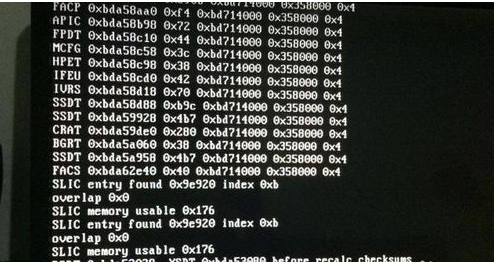
3,弹出这个的窗口,才是任务管理器的整个运行窗口,里面有相关的当前系统运行的系统进程与软件,这时在默认的窗口中,找到explorer.exe这个软件,先选择它,然后点结束任务。在窗口的左上角的”文件“选择“运行新任务”,在弹出的窗口中,直接输入explorer.exe,然后确定。
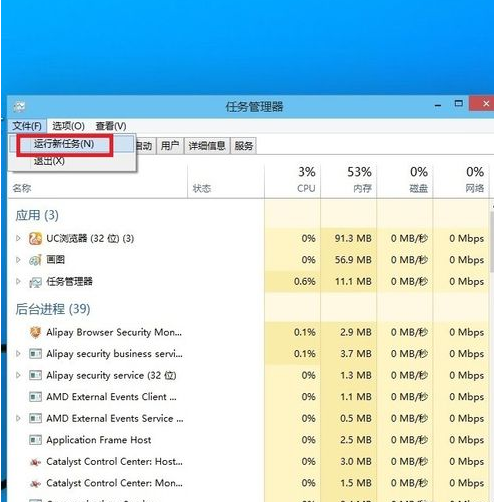
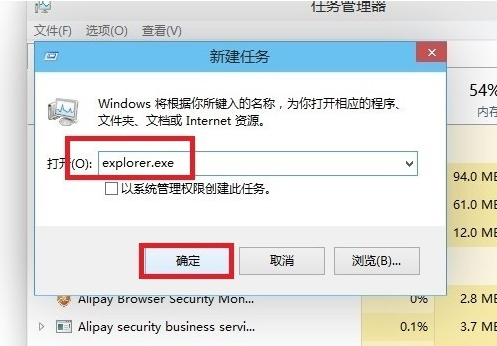
Tags:
作者:佚名评论内容只代表网友观点,与本站立场无关!
评论摘要(共 0 条,得分 0 分,平均 0 分)
查看完整评论